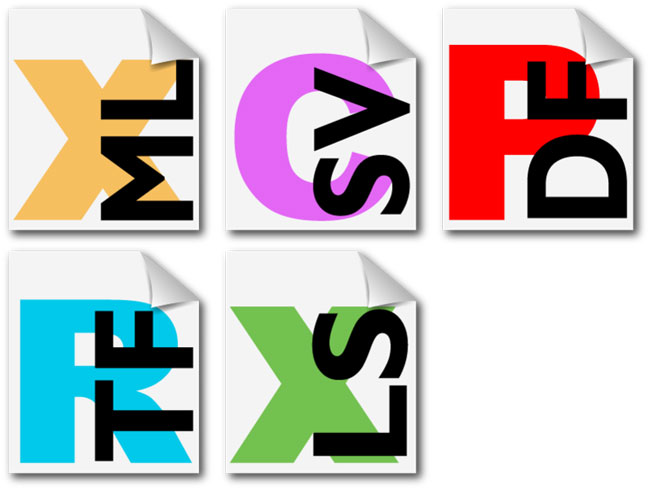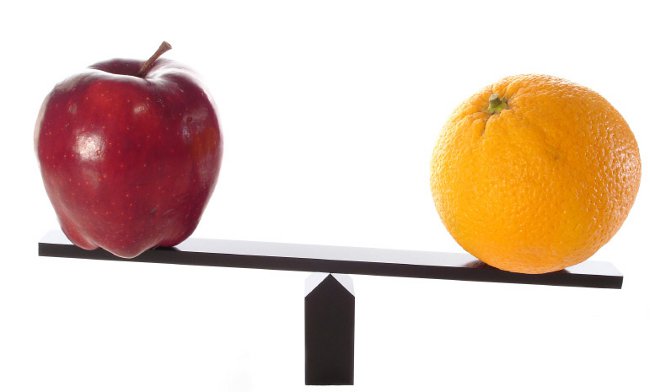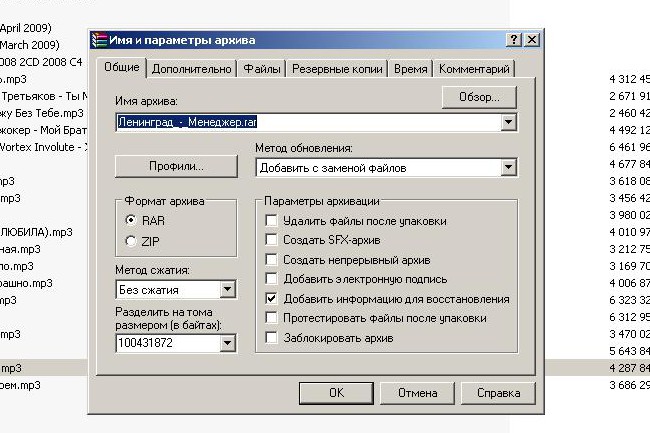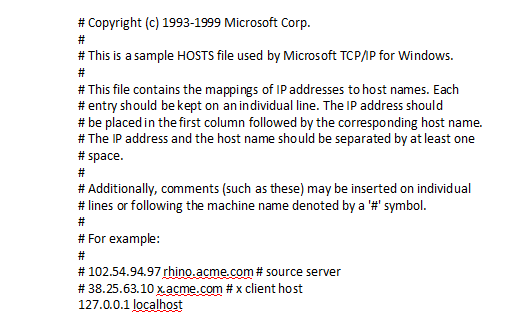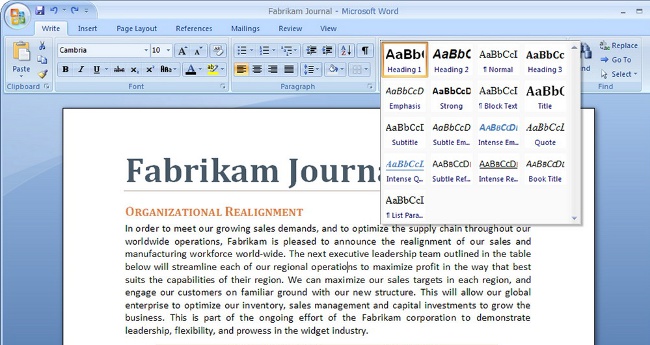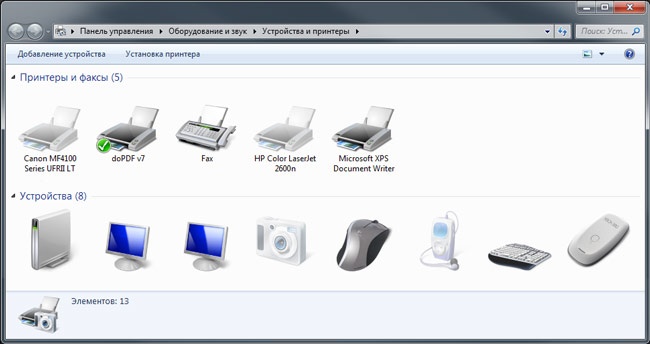סיומות קבצים ב- Windows
 עבודה במערכת ההפעלה Windows, אנו כל הזמן נתקלים סוגים שונים של קבצים: מערכת, גרפיקה, אודיו, וידאו ... כדי לקבוע את סוג זה או קובץ זה מותר לנו סיומת הקובץ ב - Windows.
עבודה במערכת ההפעלה Windows, אנו כל הזמן נתקלים סוגים שונים של קבצים: מערכת, גרפיקה, אודיו, וידאו ... כדי לקבוע את סוג זה או קובץ זה מותר לנו סיומת הקובץ ב - Windows.סיומת שם קובץ הוא רצף של תוויםמאפשר לך לקבוע את פורמט הקובץ. סיומות קבצים ב- Windows מופרדות משם הקובץ לפי תקופה. לדוגמה, השם המלא של מסמך טקסט יכלול את הטופס filename.doc, ואת רצועת המוסיקה יהיה filename.mp3. ניתן לקשור קבצים של תוסף מסוים תוכנית "כברירת מחדל". אם תציין פעם במאפייני הקובץ שהקובץעם הרחבה כזו יש לפתוח על ידי תוכנית מסוימת, מערכת ההפעלה תפתח את התוכנית שצוין כל הקבצים עם הרחבה זו.
לדוגמה, אתה רוצה את כל קבצי המוסיקהMP3 נפתח על ידי שחקן מסוים. ברשימת הקבצים, למצוא כל קובץ עם סיומת של MP3 ו קליק ימני על זה. בתפריט ההקשר שמופיע, בחר בפריט "מאפיינים". בחלק העליון של תיבת הדו-שיח שתופיע, יהיו לך שתי שורות: "סוג קובץ" (שם ניתן לראות שוב את סיומת הקובץ) ואת "יישום" (מציג את יישום ברירת המחדל הנוכחי עבור כל הקבצים עם הרחבה זו). בשורה "יישום" לא יהיה כפתור "ערוך ..." אתה צריך את זה! כאשר תלחץ עליו, מערכת ההפעלה תנחה אותך לבחור תוכנית לפתיחת סוג קבצים זה מרשימת התוכניות המותקנות. לאחר שבחרת את התוכנית הדרושה, אל תשכחו לתקתק את הביטוי "השתמש בתוכנית שנבחרה עבור כל הקבצים מסוג זה" ולחץ על אישור.
מה סיומות הקבצים הנפוצות ביותר ב- Windows? לדוגמה, exe הוא קבצי הפעלה, לדוגמה, מתקין תוכנית, rar ו zip - ארכיונים. ספרים אלקטרוניים שונים בהרחבה של PDF, djv או fb2. קבצי שמע בדרך כלל יש MP3 הרחבה, wav או ogg. קבצים אודיו ללא אובדן (קבצי אודיו דחוסים ללא הפסד) יכול להיות סיומת flac, קוף או WAV. קבצי וידאו נבדלים בהרחבות של אבי, MPEG, mp4, mkv, flv וכו '. תמונות מפת סיביות אתה יכול לגלות על ידי הרחבת jpg (jpeg, jpe), bmp, gif, png, tiff, וכו 'הרחבה וקטור קליפ ארט תלוי בתוכנית שבה הם עשויים - לדוגמה, cdr עבור CorelDraw.
באופן כללי, סיומות קבצים ב- Windows הן לעתים קרובות ספציפית ליישום, ולפתוח את קבצי היישום של צד שלישי עםהרחבת יכול להיות קשה או אפילו בלתי אפשרי. לדוגמה, הרחבת PSD כוללת קבצים שנוצרו בעורך הגרפי של Adobe Photoshop (עם זאת, תוכנית זו מאפשרת לך לשמור את הקובץ המוגמר כמעט בכל פורמט גרפי). קבצי טקסט שנוצרו ב- Microsoft Word יכולים להיות מוכרים על ידי סיומת doc (docx עבור גירסאות חדשות של התוכנית), ועורך הטקסט של Office Open פועל עם פורמט odt. כמו כן קבצי טקסט יכול לקבל את ההחלטה txt או rtf.
כיצד לגלות, אילו סוגי קבצים פועלת מערכת ההפעלה שלך? עבור אל Explorer, בתפריט הנפתח שירות בחר פריט אפשרויות תיקיה בתיבת הדו-שיח שמופיעה, לחץ על הכרטיסייה סוגי קבצים. בכרטיסייה זו יופיע טבלה בשתי עמודות - סיומת הקובץ ב- Windows וסוג הקובץ המתאים.
כיצד ניתן לשנות את סיומת הקובץ?
תארו לעצמכם: הורדתם את הארכיון מהאינטרנט, אך משום מה הדפדפן שמר אותו באישור htm (הרשאה של דף האינטרנט). באופן טבעי, לא תוכל לפרוק ארכיון כזה. אתה צריך שינוי סיומת הקובץ - - אל האדם הנכון. עם זאת, ייתכן ש- Windows לא יציג את סיומת הקובץ, לרבות מטעמי אבטחה, כך שהמשתמש לא ישנה את השם בשוגג של הקובץ.
כדי לשנות את סיומת הקובץ, עליך לאפשר את התצוגה של סיומות קבצים ב- Windows. לשם כך, עבור אל סייר Windows (כפוללחץ על הסמל "המחשב שלי" על שולחן העבודה או שילוב של מפתחות Win + E). עבור אל התיקייה שבה נמצא הקובץ, שתוסףו צריך להשתנות. בתפריט Explorer שירות בחר פריט מאפייני תיקיה. ב Windows 7 התפריט לא יכול להיות; במקרה זה, לחץ על הלחצן Alt בחלון Explorer, והוא יופיע. פריט מקביל ל- מאפייני תיקיה ב - Windows 7 נקרא אפשרויות תיקיה.
בתיבת הדו-שיח שמופיעה, לחץ על הכרטיסייה הצג. ב פרמטרים נוספים חייב להיות מחרוזת: "הסתר סיומות עבור סוגי קבצים רשומים". הסר את התווית מול זה ואל תשכחו ללחוץ על כפתור אישור! כעת סיומות הקבצים ב- Windows יוצגו, ותוכל לשנות את סיומת הקובץ. כמו כן, סיומות קבצים מוצגות לרוב כברירת מחדל במנהלי קבצים רבים, לדוגמה, Total Commander. אנו מזכירים לך כי אתה יכול לשנות את שם הקובץ על ידי לחיצה על מקש F2 או על ידי בחירת פריט "שינוי שם" בתפריט ההקשר של הקובץ (זה נקרא עם העכבר הימני לחץ).
עם זאת, שיטה זו לא יאפשר לך לשנות את הפורמט של קובץ המולטימדיה. אתה לא יכול לעשות קובץ MP3 מקובץ הקוף או מקובץקובץ mkv avi, רק שינוי סיומת הקובץ. כדי לשנות את הפורמט של קבצי שמע ווידאו, אתה צריך תוכניות מיוחדות להמיר פורמט מולטימדיה אחד למשנהו. זכור גם שאם תשנה את סיומת הקובץ בצורה שגויה, לא תוכל לפתוח אותה. אתה יכול להגיד סיומות קבצים ב- Windows - לא צעצוע!